Google Drive'i prügikasti tühjendamine
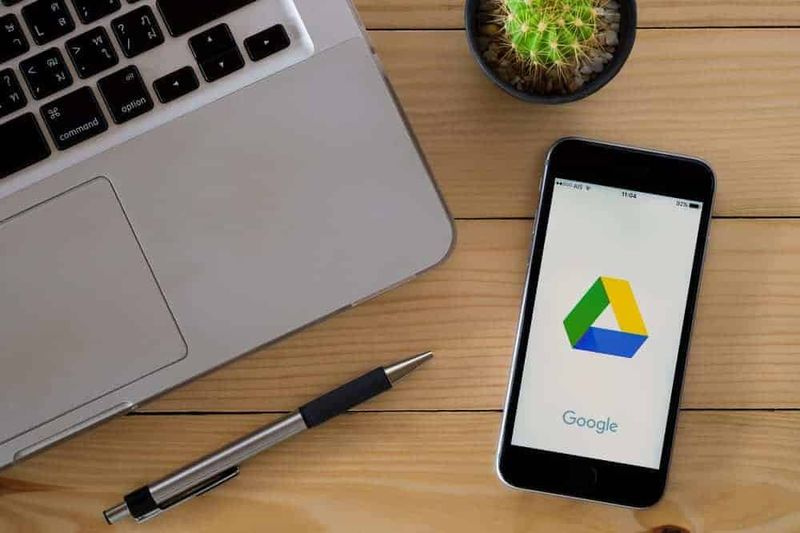
See S-tsoon õpetab teile, kuidas tühjendada Google Drive'i prügikasti. Üks põhjusi, miks võiksite kõik Google Drive'i prügikastis (prügikastis) olevad üksused kustutada, on ruumi vabastamine.
See tagab, et jääte oma tasuta Google Drive'i kvoodi piiresse ja ei pea rohkem ruumi eest maksma!
See juhend pakub juhiseid kõigi Google Drive'i prügikastist (prügikasti) failide kustutamiseks – Google Drive'i rakendusest või arvutist.
Sirvi postituste teemasid
Google Drive'i prügikasti tühjendamine rakendusest
 Kuigi selles jaotises kirjeldatud toimingud viidi läbi Androidile mõeldud Google Drive'i rakendusega, töötab see iOS-i (Apple) seadmete rakenduse puhul.
Kuigi selles jaotises kirjeldatud toimingud viidi läbi Androidile mõeldud Google Drive'i rakendusega, töötab see iOS-i (Apple) seadmete rakenduse puhul.- Avage oma telefonis Google Drive'i rakendus ja logige sisse oma Google'i kontoga.

- Seejärel klõpsake rakenduse vasakus ülanurgas kolmel real. Klõpsake rippmenüü valikutes Olen .

- Kui Google Drive'i salv avaneb, klõpsake ühel üksusel ja hoidke seda all, kuni see on valitud. Seejärel klõpsake ikooni Vali kõik (rakenduse ülaosas).

- Kõigi üksustega Olen valitud, klõpsake rakenduse paremas ülanurgas kolmel real. Seejärel valige Kustuta igavesti .

- Teile saadetakse viip, et kinnitada oma taotlus kustutada kõik Google Drive'i salves olevad üksused jäädavalt. Kinnitamiseks klõpsake nuppu Kustuta igaveseks .

Google Drive'i prügikasti tühjendamine arvutist

- Avatud Drive.Google.com ja logige sisse oma Google'i kontoga.
- Seejärel kerige Google Drive'i vasakul paanil alla ja klõpsake Prügikast .

- Lõpuks, et kustutada kõik Google'i prügikastis, klõpsake Drive'i paremas ülanurgas Tühjenda prügikast .

- Kui klõpsate Tühjenda prügikast , kuvatakse hüpikaken, mis taotleb konformatsiooni. Kui soovite kinnitada, et soovite kõik Google Drive'i prügikastis olevad üksused jäädavalt kustutada, klõpsake nuppu TÜHJENDA Prügikast .
Google Drive'i prügikasti (prügikasti) tühjendamine on püsiv toiming, mida EI SAA tagasi võtta.

Nagu sellest juhendist näete, saate rakendusest või arvutist kõik Google'i draivi üksused kustutada. Loodan, et see juhend oli teile kasulik ja hõlpsasti jälgitav!
Kas teil on küsimus, tagasiside või kommentaar? Kasutage vormi Jäta vastus – vorm asub selle lehe lõpus.
Rohkemate Google'i juhendite saamiseks külastage meie Google'i juhiste lehte.








